Aktivieren und Deaktivieren von HUD in CS2
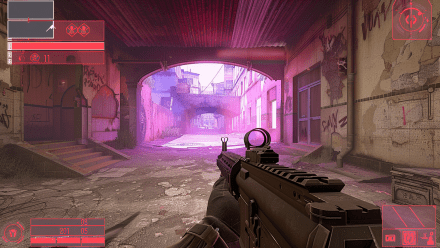
In dem taktischen Shooter Counter-Strike 2 werden während des Matchmaking bestimmte Schnittstellenkomponenten auf dem Bildschirm angezeigt, die Informationen über den Zustand des Spielers und seine grundlegenden Indikatoren liefern. Solche Daten werden im Original als Head-up-Display bezeichnet, in den GUS-Ländern werden diese Elemente einfach HUD genannt. Im HUD kann man die aktuellen Echtzeit-Indikatoren sehen:
- Anzahl der Patronen;
- Art der Waffe;
- Umfang;
- Gesundheit;
- Panzerung;
- Kartensymbole;
- Spielstand;
- Zeit;
- Ping;
- FPS.
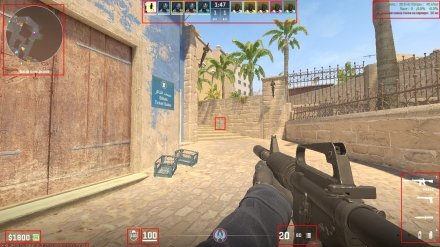
Hier erklären wir im Detail, wie man HUD in CS2 komplett entfernen kann, wenn man eine Demo drehen oder einen Screenshot für die sozialen Netzwerke machen möchte. Außerdem zeigen wir, wie man alles wieder zurücksetzen kann, um bequem spielen zu können.
Aktivieren von HUD in CS2
In der Situation, in der man ein Video machen muss, ist es besser, alles Unnötige vom Bildschirm zu entfernen, um die Aufmerksamkeit des Zuschauers nicht zu zerstreuen. Um dies zu tun, muss man wissen, wie man HUD in CS2 ausschalten kann. Es reicht aus, das Interface HUD für eine Weile zu deaktivieren, und das Bild wird zum Standard, so dass du unabhängig davon Akzente setzen kannst.
Um das HUD in CS 2 auszublenden, musst du nur die Entwicklerkonsole mit der Tilde-Taste ("Ё" im russischen Layout) aufrufen und in die Konsolenzeile solche einfachen Befehle schreiben:
cl_drawhud 0— schaltet komplett die Anzeige von HUD aus;

cl_draw_only_deathnotices 1—versteckt HUD, lässt aber die Sicht sichtbar.

Wenn du mehr darüber wissen willst, wie du die Oberfläche in CS2 entfernen kannst, um die bequemsten Bedingungen für dich zu schaffen, versuche es mit zusätzlichen Befehlen:
crosshair 0– entfernt das Zielfernrohr, lässt aber das HUD sichtbar;impulse 200– blendet Waffen und die Hände des Spielers aus;cl_showfps 0– schaltet die Anzeige von Ping, FPS und Verlusten aus.
Es sei daran erinnert, dass, wenn man das HUD in CS2 entfernt, der Killcounter immer noch in der oberen linken Ecke des Monitors zu sehen ist.
Wie deaktiviert man den HUD in CS2?
Wenn du zum normalen Spielmodus zurückkehren willst, musst du den HUD wieder einschalten. Dieser Vorgang folgt dem gleichen Schema wie die Deaktivierung. Man muss in die Konsolenzeile dieselben Befehle schreiben, die wir oben erwähnt haben, nur andere Werte dafür verwenden. In der Praxis sieht das folgendermaßen aus:
cl_drawhud 1— der Hauptbefehl zum Einschalten der Motorhaube in CS2 mit aktuellen Anzeigen;cl_draw_only_deathnotices 0— Stellt das gesamte HUD wieder her, nicht nur das Fadenkreuz;crosshair 1– fügt dem Interface ein Fadenkreuz hinzu;cl_showfps 1– schaltet alle Metriken zu FPS, Ping, Paketverlust und Verarbeitungszeit ein.

Um die Sichtbarkeit der Hände und Waffen auf dem Bildschirm wiederherzustellen, drehst du einfach das Mausrad, und alles wird wieder zum gewohnten Bild zurückkehren.
Mehrfarbiger HUD in CS2
Für diese Zwecke benutzt man die Entwicklerkonsole, die mit der Taste Tilde (~) aktiviert wird. In den Befehlen steht der Name der Farbe für die Zahlen von 1 bis 10. Wenn du einen HUD von einer Farbe machen willst, musst du in der Konsole cl_hud_color «цифра» schreiben und die gewünschte Farbe angeben

- 1 - weiß;
- 2 - hellblau;
- 3 - blau;
- 4 - blau;
- 5 - lila;
- 6 - rot;
- 7 - orange;
- 8 - gelb;
- 9 - hellgrün;
- 10 - aquamarin;
- 11 - hellrosa;
- 12 - rosa.

Mit dem Befehl cl_hud_color 0 kannst du die Standardfarbe wiederherstellen.
Nun zum Erstellen einer mehrfarbigen HUD in CS2: Man muss nur die Tasten binden, die man im Spiel häufiger benutzt als andere. Das sind die Bewegungstasten W, A, S, D, die Maustasten Schießen und alternatives Schießen, sowie SHIFT. Zum Binden schreibst du die Befehle abwechselnd wie in der Tabelle in die Konsole. Die Ziffer, die für die Farbe verantwortlich ist, kannst du nach eigenem Belieben ändern.
Bindung | Farbe HUD |
|---|---|
| blau |
| orange |
| hellgrün |
| gelb |
| lila |
| hellblau |
| rot |
Fazit
Wir haben uns angesehen, wie die Einstellungen des CS 2-HUDs aussehen und haben die wichtigsten und zusätzlichen Befehle erklärt. Und nun kannst du sie ganz oder teilweise ausblenden. Das hängt von deinen Zielen ab. So kannst du das Interface für eine Weile ausblenden, um Inhalte zu schießen, und dann HUD in der CS2 einschalten, um zum normalen Spielmodus zurückzukehren. Für deine Bequemlichkeit empfehlen wir dir, Konsolenbefehle auf bestimmte Tasten zu legen, also zu binden. So sparst du Zeit beim Anpassen der Benutzeroberfläche.
FAQ
Solche Details können mit Hilfe eines speziellen Konfigurations- oder Konsolenbefehlscl_hud_color Х, implementiert werden, wobei man anstelle von X eine Zahl von 0 bis 10 einsetzt, die für eine bestimmte Farbe zuständig ist. Aber Achtung: Nach der Implementierung einer solchen Funktion sind Bugs bei Maps nicht mehr zu vermeiden.
In der Konsole gibt man die folgenden Befehle ein:
cl_hud_playercount_pos 0/1– damit kann man das Panel, das die Anzahl der Spieler anzeigt, nach oben oder unten auf dem Bildschirm einstellen;cl_hud_bomb_under_radar 0/1– erlaubt es, die Position des C4-Symbols zu ändern.
Wenn du den HUD im CS 2 in der Standardform einschalten willst, dann musst du Befehle mit diesen Werten schreiben:
cl_drawhud 1;cl_draw_only_deathnotices 0.
Sie geben alle Schnittstellen in der Grundkonfiguration zurück.




















